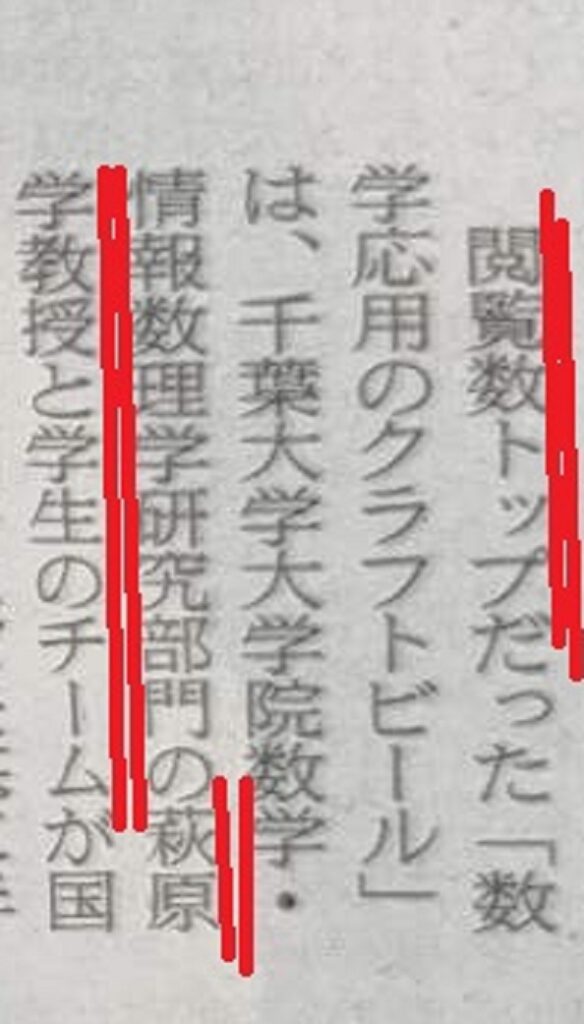アロハ!萩原です。
ハワイ長期滞在2回目がもうすぐ終わります。
今回も良い人たちに恵まれて素晴らしい時間を過ごせています。
あいにくの円安ドル高。
外食は殆どできませんでした。
しかもハワイの物価は異常なインフレ。
そんな中で、
美味しい食べ物に出会ったときの喜び。
生き返った気分でした。
というわけで、
2022年8月~2023年7月の
萩原の好みで選んだベストフード
を紹介します。
このフードで一番僕の好みだったのはコレ!
って具合に紹介します。

ベスト モチコチキン は L&L Hawaiian Barbecue 。
モチコチキンはハワイのローカルフード。
米粉ベースの衣のから揚げです。小麦粉ベースに比べて、甘味を感じやすい味わい。
L&L Hawaiian Barbecueは、ハワイローカルのランチプレートのチェーン店。
ハワイではあちらこちらで見かけるお店。
他のお店のモチコチキンよりも、衣がほんの少し甘いところが特徴的。
サクッと&カリッとの中間の食感。
L&Lで注文するとき、メニューボードにはMiniとRegularの2通りが書かれています。
違いはお米の量。Miniで1.5人前くらい、Regularで2.5人前くらいのボリューム。
メニューにはありませんが、「Side」として注文すると、お米無しでチキンをタップリにしてくれます。持ち帰ってビールと一緒に楽しむと最高。

ベスト ドーナツ は BEET BOX CAFE。
BEET BOX CAFEはカイルアにあるカフェ。
健康志向のフードとドリンクで人気のお店。
アサイボールはフルーツタップリ。
お肉料理が無いので、ベジタリアン向けと思われているようです。
ハンバーガーは肉の代わりにビーツ&ブラウンライスベース。
その美味しさは 2022 Yelpのハンバーガー全米トップ100に選出されている程。
そんな味の良いカフェで、萩原がお薦めするのがドーナツ。
だって、もう、見た目で惚れちゃうもん。
もちろん、味も良い。
生地の茶色はカカオパウダー。
コーティングの紫はウベ(ハワイ語で紫芋のこと)。
コーティングの白はココナッツミルク。
南国感たまらんね。

ベスト 炒飯 は Eggs ‘n Thingsのカポレイ店。
Eggs ‘n Things は卵料理のお店。
オムレツ、チャーハンなどの卵料理をメインにしつつ、パンケーキも扱っているチェーン店です。日本にも出店してます。
オアフ島の西側 カポレイ というエリアの支店には限定メニューが。
それが、スパイシーチャーハン。
ハラペーニョ入り。
辛さが旨くて、止められない。必ず注文してしまう。悪魔の一品。ふふふふふ。
というわけで、今回は「モチコチキン」「ドーナツ」「炒飯」の3品のベストを紹介しました。あくまで、萩原の好みです。
次回は「かき氷」「ハンバーグ」「刺身」を紹介します。